Installation von TeamViewer auf Ubuntu 16.04 Xenial Xerus Linux

- 811
- 107
- Miriam Bauschke
Zielsetzung
Das Ziel ist es, TeamViewer die Fernbedienungs- und Desktop -Sharing -Software auf Ubuntu 16 zu installieren.04 Xenial Xerus Linux
Anforderungen
Privilegierter Zugriff auf Ihr Ubuntu -System als root oder über sudo Befehl ist erforderlich.
Schwierigkeit
EINFACH
Konventionen
- # - erfordert, dass gegebene Linux -Befehle mit Root -Berechtigungen entweder direkt als Stammbenutzer oder mit Verwendung von ausgeführt werden können
sudoBefehl - $ - Erfordert, dass die angegebenen Linux-Befehle als regelmäßiger nicht privilegierter Benutzer ausgeführt werden können
Anweisungen
Voraussetzungen
Wir werden verwenden gdebi Befehl zur Installation von TeamViewer, sodass wir alle erforderlichen TeamViewer -Abhängigkeiten automatisch herunterladen können. Wenn Sie dies noch nicht getan haben gdebi Paket:
$ sudo apt-Get Installieren Sie GDEBI
TeamViewer Download
Zum Zeitpunkt des Schreibens ist nur Multi-Arch-TeamViewer-Paket verfügbar. Verwenden Sie Ihren Browser, um die Ubuntu -Version von TeamViewer herunterzuladen oder die unten auszuführen wget Befehl, während die Aktualisierung der folgenden URL erforderlich ist:
$ wget https: // downloadus2.Teamviewer.com/download/version_12x/teamViewer_12.0.71510_I386.Deb
Aktivieren Sie Multi-Arch
Das TeamViewer -Paket hängt auch von 32 -Bit -Binärdateien ab. Aus diesem Grund müssen wir einen Multi-Arch-Arch in unserem System durch Einbeziehung von ermöglichen i386 Repositorys:
$ sudo dpkg-Architektur i386
Installieren Sie TeamViewer
In dieser Phase sind wir bereit, TeamViewer auf unserem Ubuntu 16 zu installieren.04 Xenial Xerus Linux Desktop. Führen Sie die unten aus gdebi Befehl:
$ sudo gdebi teamViewer_12.0.71510_I386.Deb Reading-Paketlisten… Erstellen von Abhängigkeitsbaum-Lesen Status Informationen libfontconfig1:i386 libfreetype6:i386 libgcc1:i386 libgcrypt20:i386 libgpg-error0:i386 libice6:i386 libjpeg62:i386 liblzma5:i386 libpcre3:i386 libpng12-0:i386 libselinux1:i386 libsm6:i386 libsystemd0:i386 libuuid1:i386 libx11-6: i386 libxau6: i386 libxcb1: i386 libxdamage1: i386 libxdmcp6: i386 libxext6: i386 libxfixes3: i386 libxinera1: i386 libxrand: i386: i386: i386: i386. TeamViewer bietet einfache, schnelle und sicher. Sie können TeamViewer kostenlos kostenlos verwenden, um auf Ihre privaten Computer zuzugreifen oder Ihren Freunden bei ihren Computerproblemen zu helfen. Um eine Lizenz für den kommerziellen Gebrauch zu kaufen, besuchen Sie bitte http: // www.Teamviewer.com . Dieses Paket enthält kostenlose Softwarekomponenten. Weitere Informationen finden Sie unter/opt/teamViewer/doc/lizenz_foss.TXT möchten Sie das Softwarepaket installieren?? [y/n]: y
Starten Sie TeamViewer
TeamViewer ist jetzt installiert und Sie können es vom Befehlsterminal aus starten, indem Sie ausgeführt werden:
$ TeamViewer
Befehl oder durch Klicken auf das Symbol von TeamViewer aus dem Startmenü von Ubuntu.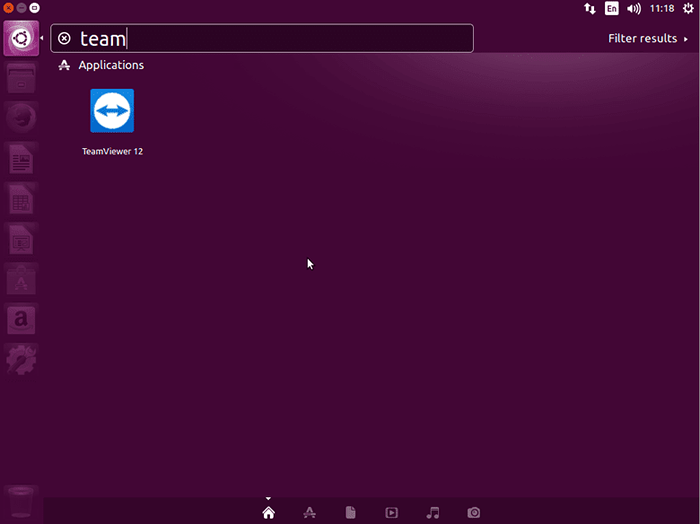
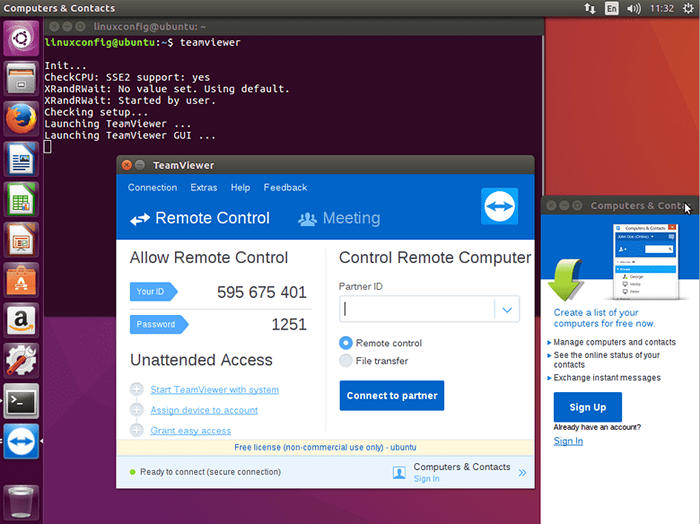
Verwandte Linux -Tutorials:
- So installieren Sie TeamViewer unter Linux
- Dinge zu installieren auf Ubuntu 20.04
- Dinge zu tun nach der Installation Ubuntu 20.04 fokale Fossa Linux
- Installieren Sie die DEB -Datei auf Ubuntu 22.04 Jammy Jellyfish Linux
- Dinge zu tun nach der Installation Ubuntu 22.04 Jammy Quallen…
- Dinge zu installieren auf Ubuntu 22.04
- Linux -Befehle: Top 20 wichtigste Befehle, die Sie benötigen, um…
- Ubuntu 20.04 Tricks und Dinge, die Sie vielleicht nicht wissen
- Grundlegende Linux -Befehle
- Ubuntu 20.04 Leitfaden
- « Docker -Installation unter RHEL 7 Linux
- So installieren Sie Popcorn Time Movie Player auf Debian 9 Stretch Linux »

